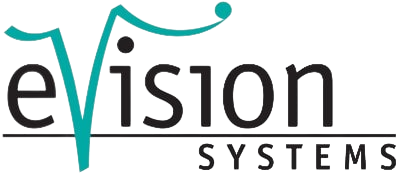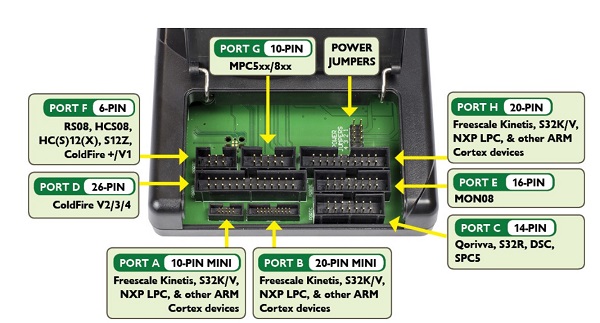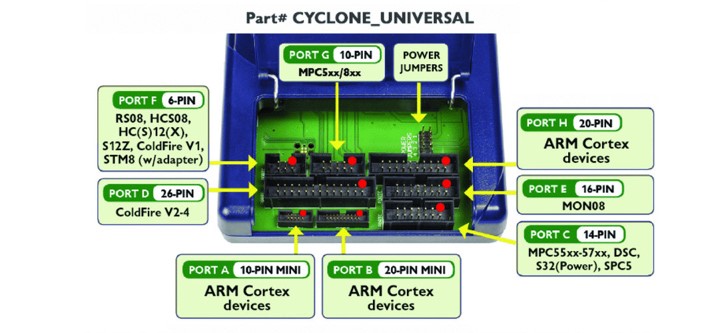Programación automatizada con la Consola de Control Cyclone
La Consola de Control del Ciclón es una potente aplicación de línea de comandos que puede utilizarse para controlar uno o varios Ciclones simultáneamente. Se pueden añadir/eliminar imágenes de programación, leer/configurar ajustes, iniciar operaciones de programación y programar datos dinámicos. La aplicación de línea de comandos muestra mensajes de estado completos y también devuelve un código de error que indica el éxito o el fracaso. La aplicación se puede iniciar desde un script, una consola u otra aplicación. Es uno de los tres componentes principales de la Suite de Control Cyclone, que incluye: la Consola de Control Cyclone, la GUI de Control Cyclone y el SDK de Control Cyclone.
Esta entrada del blog muestra muchas operaciones comunes de programación de Cyclone que pueden realizarse fácilmente utilizando la aplicación Consola de Control Cyclone.
La Guía del Usuario de Cyclone contiene información sobre varios parámetros de línea de comandos disponibles en el Cyclone. La Consola de Control Cyclone también puede mostrar una lista condensada de los parámetros disponibles cuando se utiliza el parámetro de línea de comandos -help.
Listado de los parámetros de línea de comandos disponibles de la Consola de Control del Cyclone
La lista de comandos actual siempre se puede recuperar desde la aplicación de la consola utilizando el parámetro de línea de comandos -help. Se muestran las opciones disponibles:
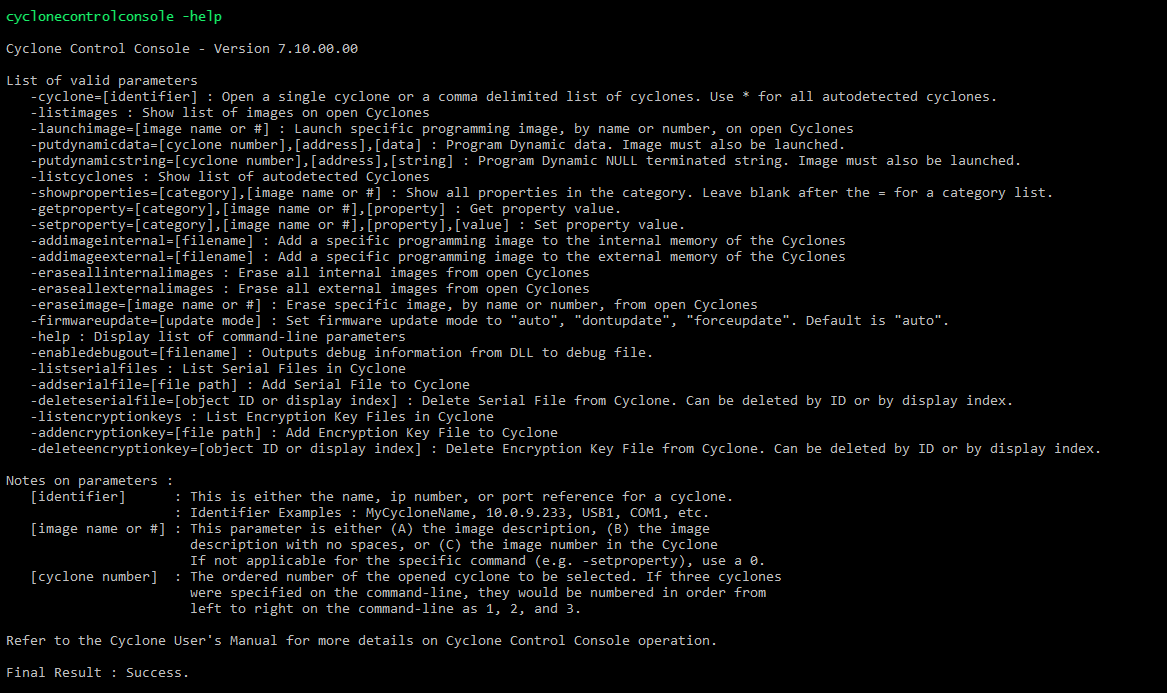
Ejemplos de conexiones Cyclone
Lista de ciclones detectados automáticamente
Los ciclones pueden conectarse al PC mediante interfaces USB, Ethernet y serie. los ciclones conectados mediante conexiones USB y Ethernet pueden detectarse automáticamente. En el caso de Ethernet, sólo se detectan automáticamente los ciclones de la subred local (los ciclones remotos se pueden controlar desde la consola, pero no se detectan automáticamente). Aparecen el nombre, la IP y el número de puerto del Ciclón. Cada uno de estos identificadores puede utilizarse para abrir un Ciclón. Se recomiendan el nombre y la dirección IP para abrir un Ciclón, ya que el número de puerto puede cambiar en función del número de Ciclones conectados.
En este ejemplo, se detectan tres Ciclones, cada uno de ellos conectado al PC mediante conexiones USB y Ethernet.

Nota: Si un Ciclón está conectado tanto por USB como por Ethernet, aparecerá dos veces en la lista.
abrir un Ciclón por su nombre (y listar imágenes)
Abrir un Ciclón por su nombre es el método más habitual para especificar un Ciclón. Funciona independientemente de si está conectado por USB o por Ethernet. El identificador seleccionado se especifica mediante el parámetro de la línea de comandos -ciclón=[identificador], donde el [identificador] es el nombre, IP o puerto del ciclón. La mayoría de las operaciones de la línea de comandos (por ejemplo, iniciar la programación) utilizan el parámetro -ciclón para especificar los ciclones que se van a abrir, y luego añaden otros parámetros para especificar las funciones que se van a realizar. Se pueden especificar varios ciclones en una lista separada por comas o utilizando parámetros de línea de comandos con varios ciclones.
En este ejemplo, también tenemos un parámetro de línea de comandos -listimages que especifica que la utilidad debe mostrar la lista de imágenes que están en la memoria interna y externa del Ciclón especificado.
He aquí un ejemplo de cómo abrir el ciclón "Ada" por su nombre y listar las imágenes que contiene.
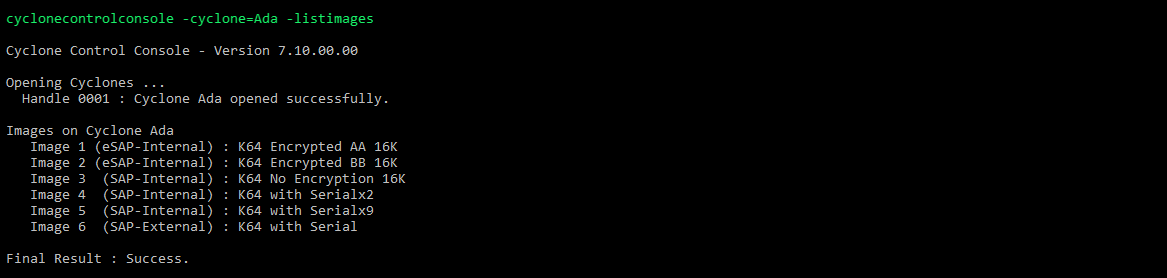
Las imágenes de programación se enumeran por número. Cada imagen especifica también "eSAP" si la imagen está encriptada, o "SAP" si la imagen no está encriptada. La ubicación de la imagen también se designa como "Interna" para las imágenes almacenadas en la memoria interna del Cyclone, o "Externa" para las imágenes almacenadas en una tarjeta de memoria SD en el puerto SDHC del Cyclone (los modelos LC requieren licencia de activación del puerto FX o SDHC del Cyclone). Por último, aparece la descripción de la imagen (que puede diferir del nombre del archivo).
Nota: El nombre de un Cyclone se puede establecer mediante la pantalla táctil LCD o mediante uno de los componentes de la Suite de Control Cyclone (GUI, Consola y SDK). Una vez establecido el nombre, se guarda en la memoria no volátil del Cyclone y se almacena hasta que se cambie. Otras formas de abrir un Cyclone son por dirección IP o por número de puerto.
abrir un Cyclone por puerto (y listar imágenes)
Además del nombre y el número IP, se puede especificar un ciclón por el nombre del puerto. Esto puede ser útil si sólo hay un Ciclón conectado a los buses USB / Ethernet o si el Ciclón está conectado a través de un puerto COM. Para abrir un Ciclón conectado a un puerto COM concreto, utiliza el número de puerto COM correspondiente (COM1 ... COM8). Utiliza USB1 (los puertos USB van de USB1..USB39) para abrir el primer Cyclone USB detectado. Utiliza Ethernet1 (los puertos Ethernet van de Ethernet1..Ethernet99) para abrir el primer Ciclón Ethernet. Ten en cuenta que los ciclones aparecen en una lista ordenada para determinar el número de puerto. Por lo tanto, los números de puerto pueden cambiar con el número de Ciclones detectados. Por esta razón, recomendamos utilizar el nombre del ciclón o la dirección IP para especificar los ciclones correspondientes cuando se utilicen varios ciclones al mismo tiempo. Sin embargo, cuando se utiliza un solo Ciclón, el número de puerto puede ser una forma fácil de abrir un Ciclón conectado al PC sin conocer su dirección IP o su nombre.
Ejemplo de apertura del primer Cyclone detectado en el bus USB:
A continuación se muestra un ejemplo de apertura de un Cyclone por su dirección IP. El Cyclone puede conectarse a distancia desde el PC. En este caso, la dirección IP, la dirección de la pasarela y la máscara de red del Ciclón deben configurarse correctamente para la red a la que está conectado. Ejemplo de apertura por dirección IP:
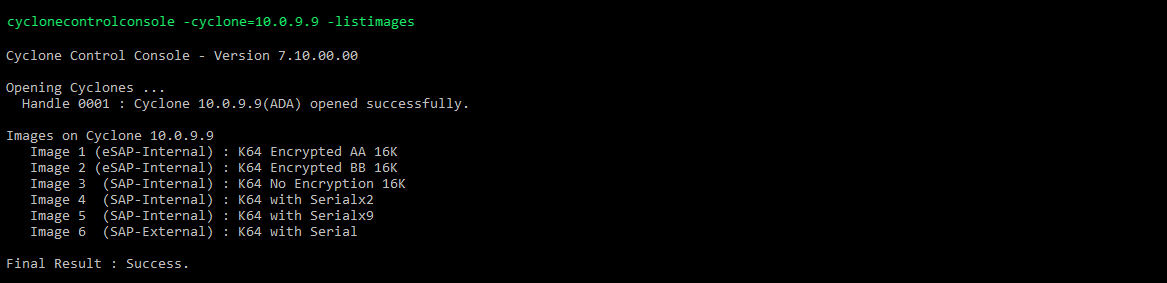
abrir varios Ciclones (y listar imágenes)
Abrir varios Ciclones es sencillo. puedes pasar una lista de nombres de ciclones separados por comas al parámetro -ciclón=(por ejemplo, -ciclón=ada, coloso, hal9000) o utilizar varios parámetros -ciclón (por ejemplo, -ciclón=ada -ciclón=coloso -ciclón=hal9000). . Las demás operaciones de la línea de comandos se realizan en todos los ciclones abiertos, incluido el inicio de programación, excepto la programación de datos dinámicos (en la que se especifica el ciclón al que se van a aplicar los datos dinámicos como parte del parámetro). Aquí tienes un ejemplo de listado de imágenes en dos Ciclones:
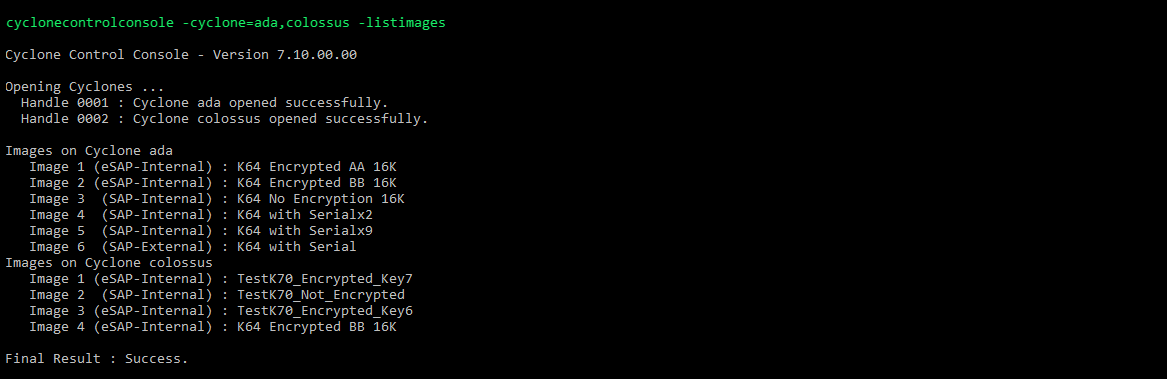
Ejemplos de gestión de imágenes (añadir / eliminar)
Añadir una imagen de programación a un Ciclón
Se pueden añadir imágenes a un Ciclón utilizando el parámetro de línea de comandos -addimageinternal=y especificando el nombre de archivo de la imagen de programación que se va a añadir . Se pueden especificar varios ciclones y varias imágenes en la misma línea de comandos. En este ejemplo, añadimos una sola imagen a un solo Ciclón:
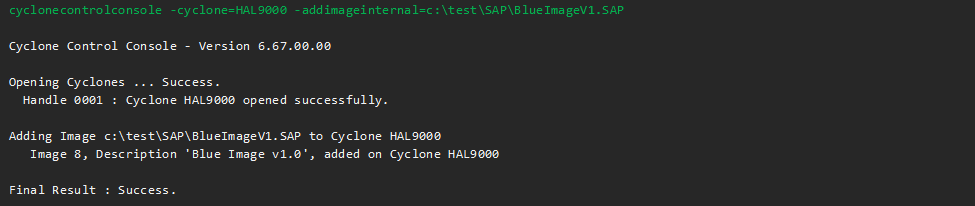
Ten en cuenta que sólo puedes cargar una imagen de programación encriptada (archivo eSAP) en un Ciclón si la ImageKey asociada a esa imagen encriptada está en el Ciclón. Para más información, consulta la sección Imágenes SAP encriptadas.
Eliminar una Imagen de Programación de un Cyclone
Algunas imágenes pueden eliminarse de un ciclón por su número, descripción o descripción comprimida. Una descripción comprimida es la descripción de la imagen con todos los espacios eliminados (lo que facilita el uso de parámetros de línea de comandos si la descripción contiene espacios). El identificador especificado no distingue entre mayúsculas y minúsculas. El Ciclón HAL9000 de este ejemplo tiene actualmente las siguientes imágenes de programación:
Imagen en el Ciclón HAL9000
Imagen 1 (interna de SAP): Imagen roja v1.0
Imagen 2 (interna de SAP): Imagen verde v1.0
Imagen 3 (interna SAP): Imagen azul v1.0
Imagen 4 (interna de SAP): Imagen roja código de barras v1.0
Imagen 5 (interna de SAP): Imagen verde Código de barras v1.0
Imagen 6 (interna de SAP): Imagen azul Código de barras v1.0
Imagen 7 (interna de SAP): Ejecutar aplicación de prueba v1.02
Imagen 8 (interna de SAP): Verde
En el siguiente ejemplo, eliminamos una imagen utilizando su descripción completa (incluidos los espacios). Como este ejemplo se ejecuta en Windows, rodeamos un parámetro con comillas dobles para indicar que es un parámetro aunque contenga espacios:
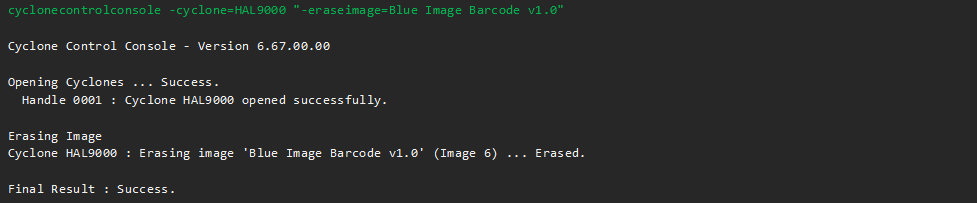
En el siguiente ejemplo, eliminamos una imagen basándonos en su descripción comprimida. Esto funciona en todos los sistemas operativos, aunque la descripción real contenga espacios (los omitimos en la línea de comandos). Por esta razón, recomendamos utilizar descripciones comprimidas. Ten en cuenta que las comillas no son necesarias en este ejemplo:
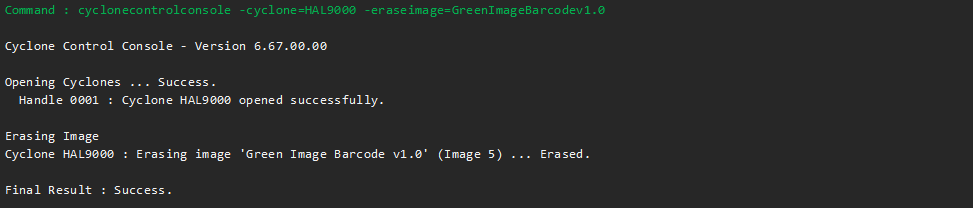
En el siguiente ejemplo, eliminamos una imagen por su número:
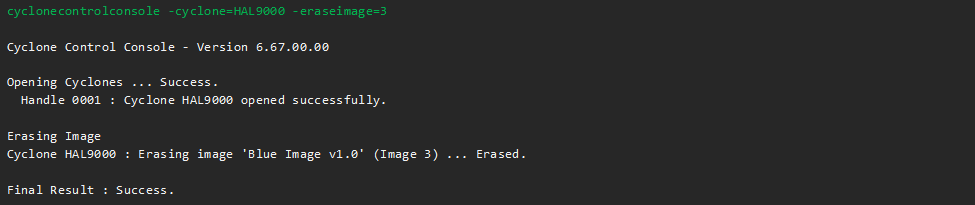
Ten en cuenta que cuando se eliminan imágenes, los números de imagen cambian. Si hay 5 imágenes y se elimina la imagen 4, la imagen 5 se convierte en la imagen 4.
Borrar todas las imágenes de un ciclón
Hay dos parámetros de línea de comandos que te permiten borrar grupos de imágenes en el ciclón para que no tengas que eliminarlas individualmente:
-borrartodaslasimágenesinternas: Borra todas las imágenes internas de los ciclones abiertos
-borrartodaslasimágenesexternas: Borra todas las imágenes externas de los ciclones abiertos
Las imágenes internas se encuentran en la memoria interna encriptada del Cyclone, mientras que las imágenes externas se encuentran en una SDCard encriptada que está conectada opcionalmente al Cyclone. Se pueden borrar imágenes de varios Ciclones especificando más de un Ciclón en la línea de comandos. En este ejemplo, borraremos todas las imágenes internas del Ciclón HAL9000:
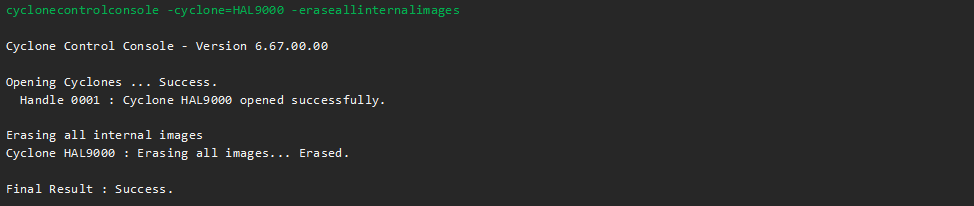
Añadir varias imágenes a varios Ciclones
A continuación se muestra un ejemplo de combinación de diferentes técnicas de gestión de imágenes. Abrimos dos Ciclones (Agnes y Colossus), borramos todas las imágenes internas y, a continuación, añadimos seis imágenes de programación a cada Ciclón, todo ello con un solo comando:
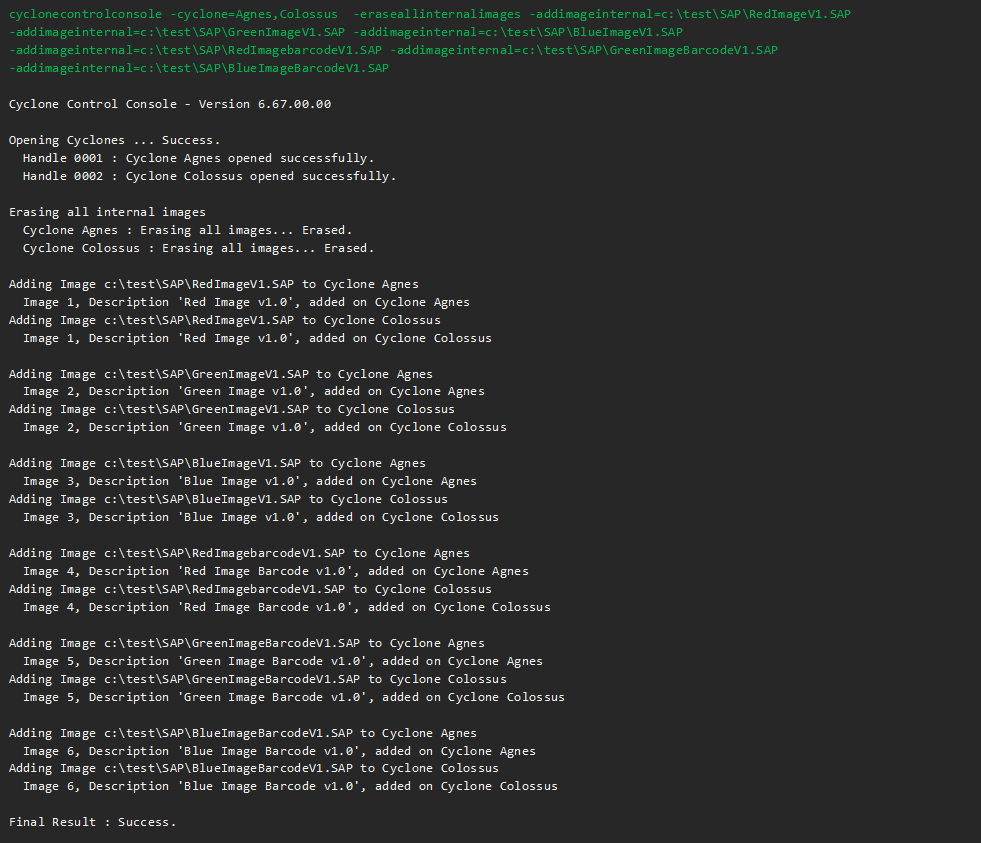
Ejemplos de lanzamientos de programación
Iniciar una imagen de programación en un ciclón
Las imágenes del Ciclón pueden seleccionarse e iniciarse especificando el número de imagen del Ciclón, la descripción de la imagen o la versión comprimida de la descripción de la imagen (sin espacios).
Este ejemplo muestra cómo iniciar la programación de una imagen especificada en su descripción comprimida:
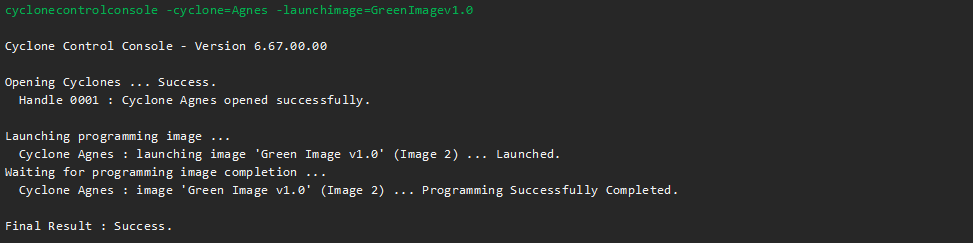
Este ejemplo muestra cómo iniciar la programación de una imagen especificada por su número de imagen en el Ciclón:
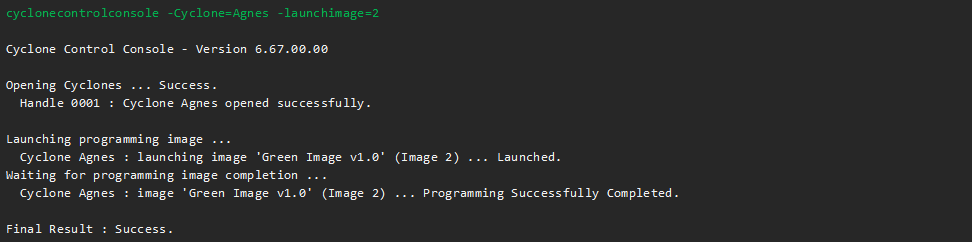
Ten en cuenta que no se puede iniciar la programación de una imagen encriptada (eSAP) si se ha eliminado del Cyclone la ImageKey de ese archivo. Para más información, consulta la sección Imágenes SAP encriptadas.
Iniciar la misma imagen en diferentes ciclones al mismo tiempo, seleccionados por nombre
La misma imagen puede iniciarse en varios ciclones al mismo tiempo simplemente especificando varios ciclones en la línea de comandos. Si hay diferentes conjuntos de imágenes en cada ciclón, utilizar las descripciones de las imágenes comprimidas es una buena forma de asegurarse de que se lanza la imagen de programación adecuada. Si el conjunto de imágenes de cada Ciclón es idéntico, el número de imagen coincidirá. Por tanto, el número de imagen es otra forma de lanzar la misma imagen en varios Ciclones. En este ejemplo, se utiliza la descripción de la imagen comprimida para iniciar la programación:
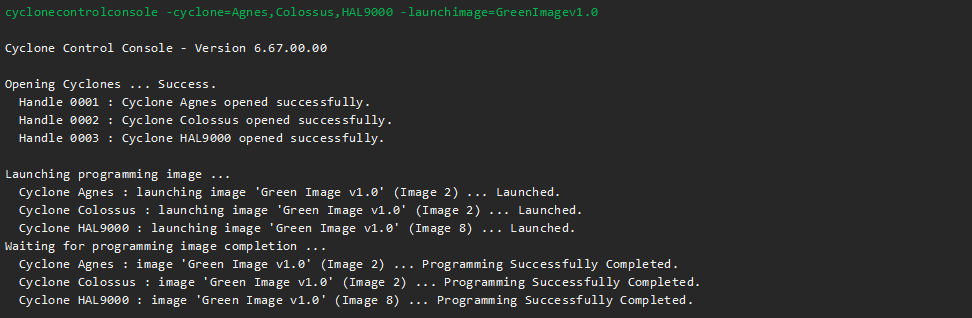
Lanzar diferentes imágenes simultáneamente en diferentes Ciclones, seleccionadas por número
A veces hay varios microcontroladores en una placa que deben programarse al mismo tiempo. A menudo es ventajoso utilizar varios Ciclones, cada uno programando una imagen diferente al mismo tiempo. El método consiste en asegurarse de que cada Ciclón se carga con una imagen distinta, de modo que tenga el mismo número en cada Ciclón. Una forma sencilla de hacerlo es borrar todas las imágenes de ambos ciclones y, a continuación, añadir una imagen diferente a cada ciclón. En este caso, la Imagen 1 sería diferente en cada Ciclón, pero podría iniciarse al mismo tiempo:
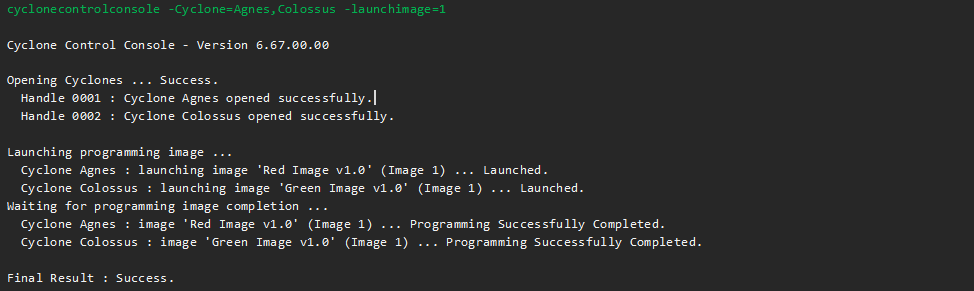
Programar datos dinámicos después de programar la imagen
Además de programar los datos especificados como parte de una imagen de programación , se pueden programar datos adicionales en cada dispositivo de destino. Estos datos pueden especificarse cada vez que se inicia una imagen de programación y, como tales, pueden personalizarse objetivo a objetivo. Los datos dinámicos tienen muchos usos: serialización personalizada, configuración, seguimiento, codificación de fechas, etc. Se pueden especificar varios conjuntos de datos dinámicos en la línea de comandos. Los datos se pueden proporcionar como una matriz de bytes o como una cadena terminada en cero.
Como parte del parámetro de programación de los datos dinámicos, debe especificarse el número de mango del Ciclón. Esto permite programar datos dinámicos diferentes en los objetivos asociados a cada Cyclone abierto. Si sólo se inicia un Ciclón, se utiliza el valor 1. Si se especificaran tres Ciclones en la línea de comandos, se numerarían 1, 2 y 3 en la línea de comandos en orden de izquierda a derecha.
La sintaxis para programar datos dinámicos como una matriz de bytes es
-putdynamicdata=[número de ciclón], [dirección], [datos]
En el siguiente ejemplo, programamos una matriz de números de serie de 4 bytes generada por el usuario en el objetivo, una vez finalizada la programación de la imagen principal:
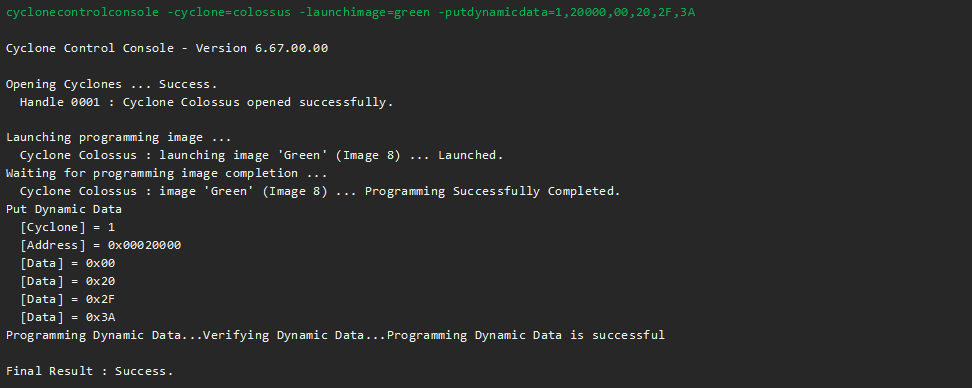
Nota: Al programar datos dinámicos, primero debe iniciarse la programación de la imagen en esta línea de comandos.
La sintaxis para programar datos dinámicos como una cadena acabada en cero es:
-putdynamicstring=[número de ciclón], [dirección], [cadena]
En el siguiente ejemplo, programamos una cadena de dirección IP generada por el usuario en el objetivo una vez finalizada la programación de la imagen principal:
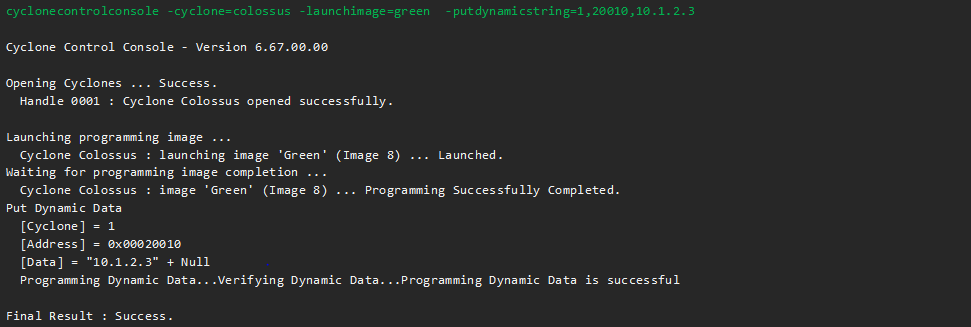
Nota: La programación de la imagen debe iniciarse como parte de la línea de comandos cuando se programan datos dinámicos. Los ejemplos dados son para números de serie y cadenas IP generados por el cliente. El Cyclone también admite el recuento automático de números de serie que se almacenarán como parte de la imagen.
Programar Datos Dinámicos Diferentes en Múltiples Destinos desde Ciclones Diferentes
En el siguiente ejemplo, programamos tanto un número de serie único generado por el usuario como una cadena de dirección IP única generada por el usuario en dos destinos diferentes asociados a dos Ciclones distintos:
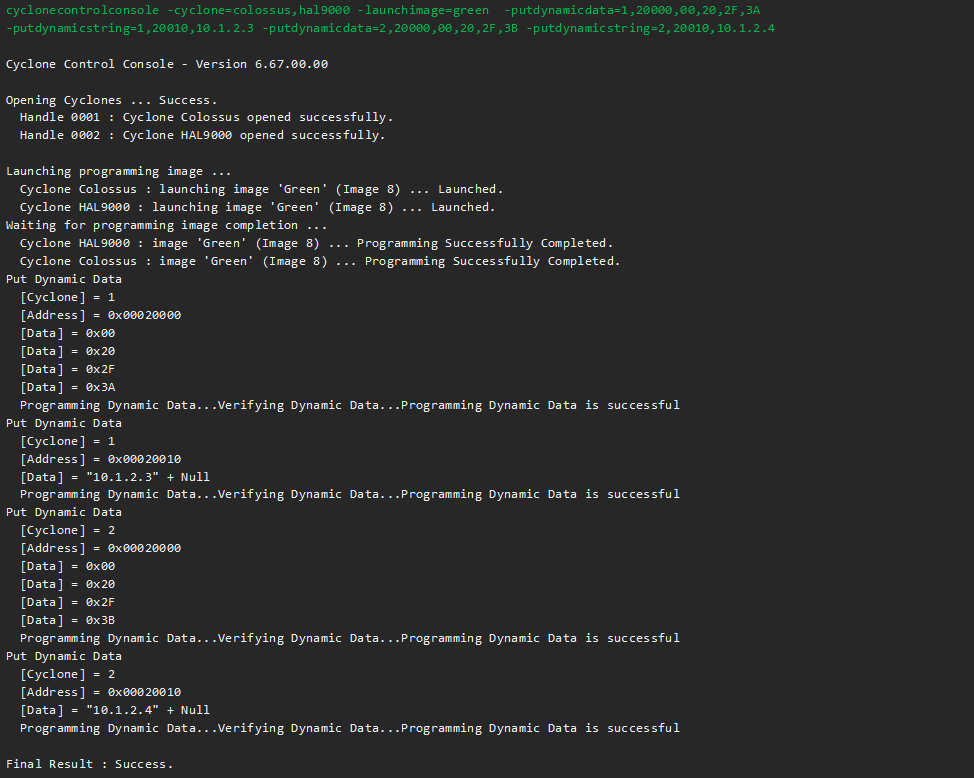
Nota: La programación de imágenes debe iniciarse como parte de la línea de comandos cuando se programan datos dinámicos. Los ejemplos dados son para números de serie y cadenas IP generados por el cliente. El Ciclón también admite el recuento automático de los números de serie almacenados como parte de la imagen.
Leer / escribir propiedades del Cyclone / de la imagen
Hay muchas propiedades del Ciclón y de su imagen residente que pueden ser útiles para verlas y, en algunos casos, modificarlas.
Recuperar una lista de categorías de propiedades del Ciclón
Las propiedades se almacenan en el Cyclone en varias categorías, incluyendo ajustes del sistema, ajustes de red, ajustes específicos de la imagen y otros. Se puede mostrar una lista de las categorías disponibles utilizando el parámetro de línea de comandos -mostrarpropiedades=sin nada después del signo igual.
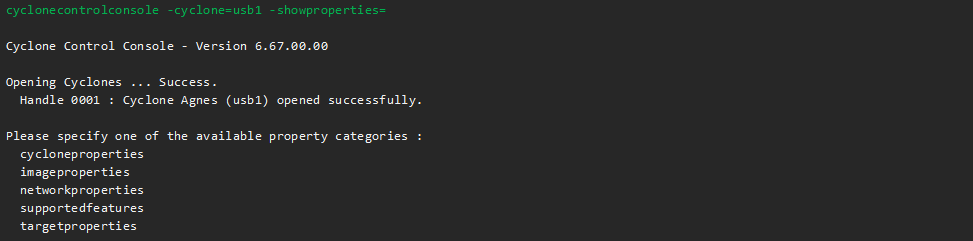
Lectura de la lista de nombres/valores de propiedades de una categoría
En el siguiente ejemplo, mostramos las propiedades de la categoría "Propiedades del ciclón". Esto incluye el nombre del ciclón y el número de imágenes del ciclón. La sintaxis del parámetro de línea de comandos -mostrarpropiedades es:
-mostrarpropiedades=[categoría], [nombre de la imagen o #]
Esto mostrará todas las propiedades de la categoría. Deja un espacio en blanco después del=para que aparezca toda la lista de categorías. En este caso, podemos poner el nombre de la imagen o el número de imagen a 0 o dejarlo en blanco, ya que no estamos accediendo a las propiedades de una imagen.
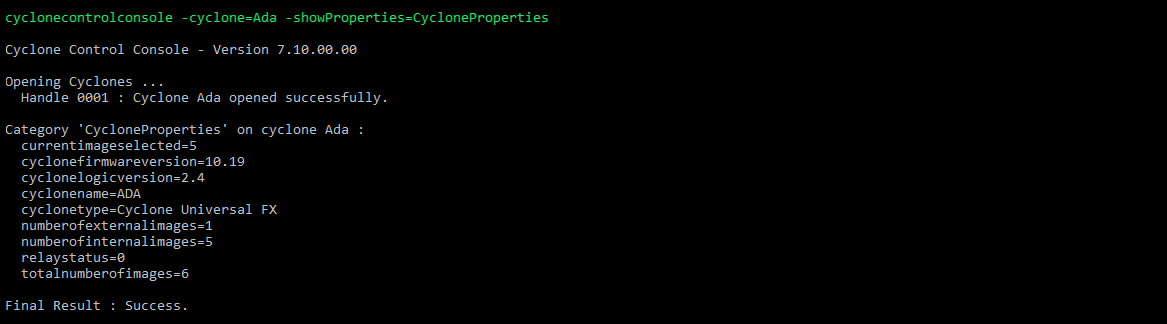
Lectura de las propiedades de la imagen, como el siguiente número de serie y el CRC
Las propiedades de las imágenes almacenadas en el Cyclone pueden leerse accediendo a la categoría Propiedades de la Imagen y especificando el nombre de la imagen o el número de imagen. La sintaxis del parámetro de línea de comandos -mostrarpropiedades es:
-mostrarpropiedades=[categoría], [nombre de la imagen o #]
Esto mostrará todas las propiedades de la categoría. Deja el espacio en blanco después del=para que aparezca toda la lista de categorías. En este caso, leemos las propiedades de la imagen "green_serial". Observa que se muestra información como el CRC y el número de serie de la imagen:
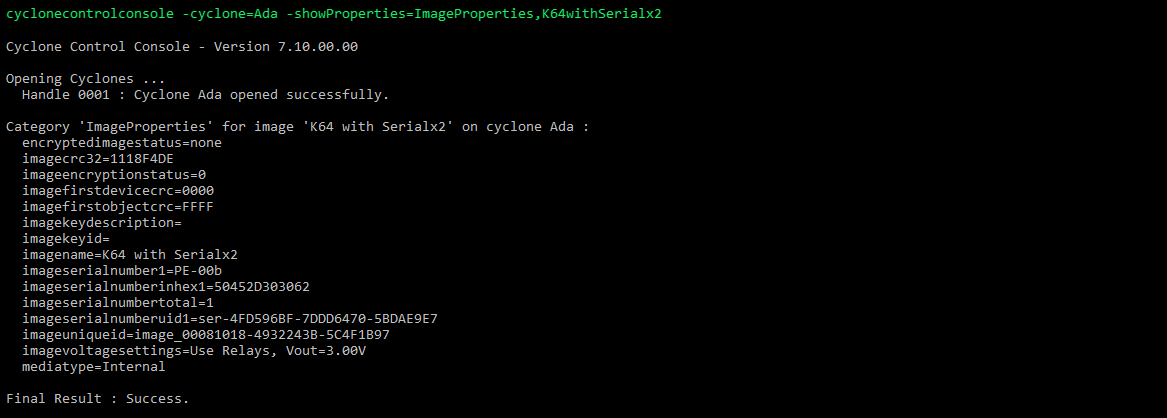
La imagen tiene un único número de serie, que actualmente es "PE-00b". La próxima vez que se inicie la programación, el objetivo se programará con el número de serie "PE-00b". A medida que el archivo de serie se incrementa en 2, el Ciclón incrementa automáticamente el número de serie a "PE-00d". Este número de serie es un ejemplo de la capacidad del Ciclón para contar automáticamente el número de serie. PEmicro dispone de una utilidad de definición de números de serie que permite al usuario crear números de serie que se cuentan automáticamente.
A efectos de demostración, iniciamos la programación y mostramos el número de serie en un único comando de consola. Como parte del proceso de programación, se programa "PE-00b" en el objetivo y el número de serie almacenado para la imagen se cambia a "PE-00d":
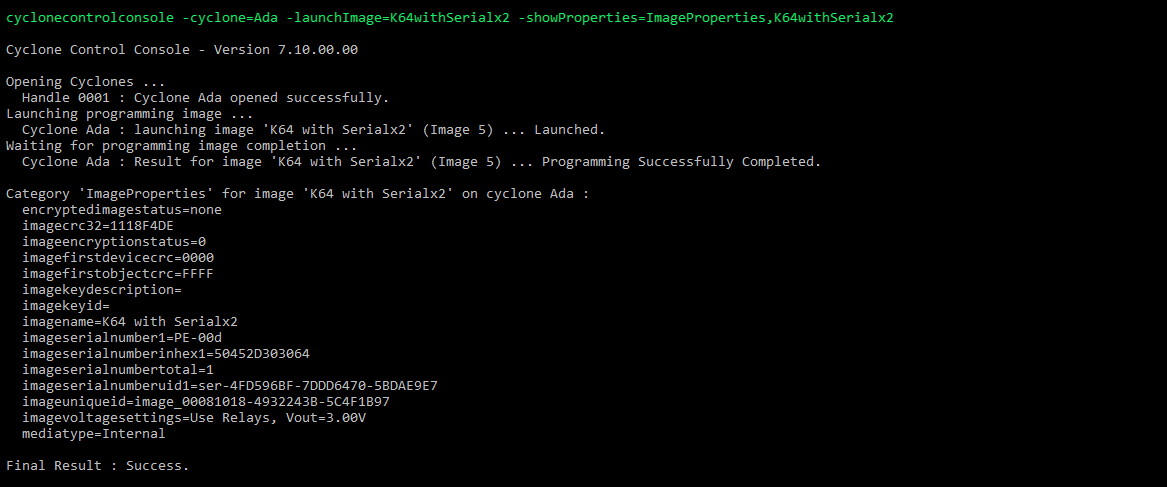
Configurar el nombre de un Ciclón escribiendo la propiedad "Nombre del Ciclón"
Algunos ajustes del Cyclone se pueden escribir, por ejemplo, los ajustes de red y el nombre del Cyclone. En este ejemplo, establecemos el nombre del Ciclón. Establecer el nombre de un Ciclón puede ser útil porque con el Nombre podemos especificar un Ciclón concreto para otros comandos. Esto puede ser tan sencillo como declarar la función del dispositivo "JuliesCycloneDoNotTouch" o elegir un nombre que implique una ubicación, como "ProductXFixtureSlot3".
Empecemos por enumerar los ciclones detectados automáticamente:
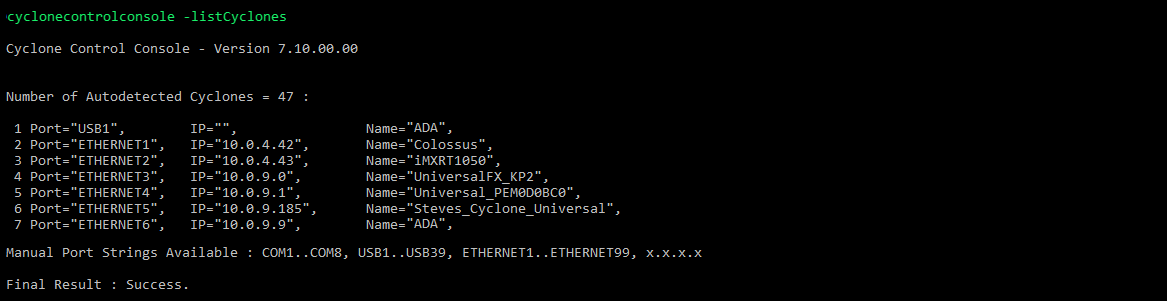
El Ciclón llamado Ada aparece tanto en el bus USB como en el Ethernet del PC. Vamos a consultar la categoría "Propiedades del ciclón" del ciclón llamado Ada:
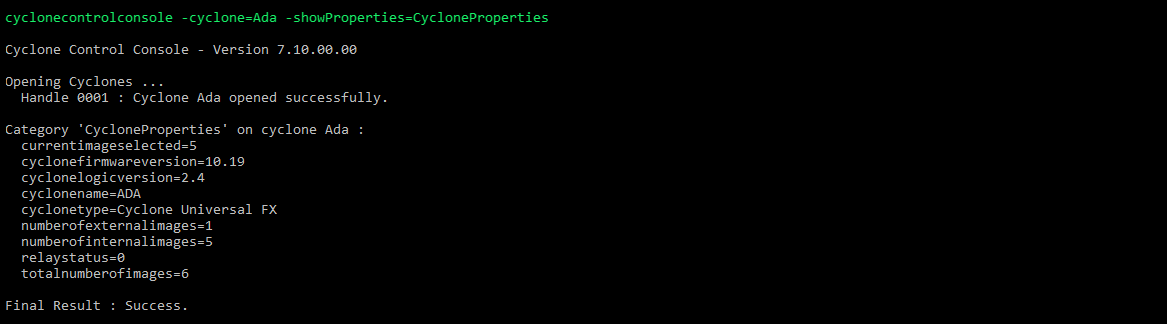
Como era de esperar, la propiedad del nombre del ciclón es Ada. Lo sabemos porque así es como nos conectamos a él. Supongamos que quisiéramos cambiarle el nombre por Skynet. Utilizaríamos el comando -setproperty=para cambiar el valor. La sintaxis del comando es
-setproperty=[categoría], [nombre de la imagen o #], [propiedad], [valor]
Como el nombre no pertenece a la categoría "propiedades de la imagen", podemos poner el número de imagen a 0. Aquí cambiamos el nombre de Coloso a Skynet:

Si ahora consultamos los Ciclones que se encuentran en los buses USB y Ethernet, veremos que el nombre del Ciclón ha cambiado de Ada a Skynet:
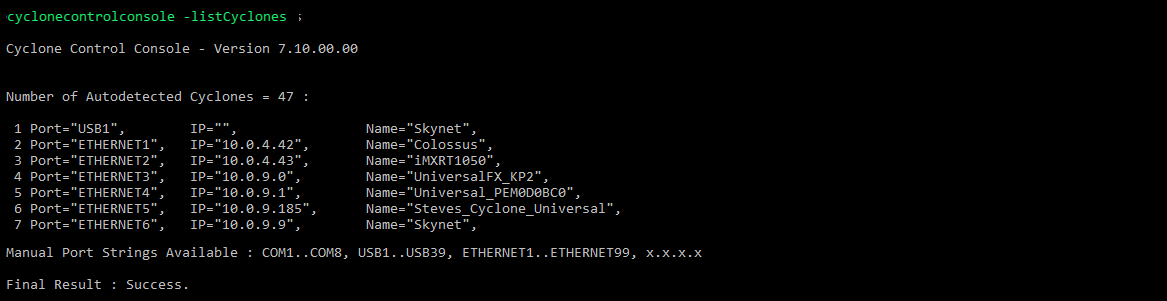
Gestión de imágenes SAP encriptadas
La Consola de Control de Cyclone proporciona comandos para gestionar imágenes de programación encriptadas (eSAP). Estos comandos te permiten listar, añadir y eliminar ImageKeys. Éstas son archivos que se utilizan para encriptar una imagen de programación. Una imagen eSAP no puede cargarse en un Cyclone ni iniciarse para programar después de cargarla, a menos que la ImageKey utilizada para encriptar la imagen eSAP esté en el Cyclone.
Determinar el estado de encriptación de una imagen de programación
El comando -listimages se utiliza para listar las imágenes de programación de un Cyclone concreto. Esta lista de imágenes indica si cada imagen está encriptada o no. Las imágenes listadas como "eSAP" están encriptadas, las imágenes listadas como "SAP" no lo están. Las dos primeras imágenes de programación que aparecen en la siguiente pantalla están codificadas.
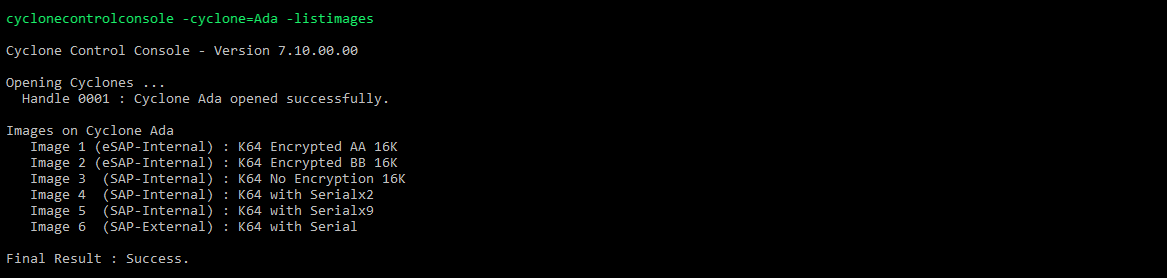
La información específica sobre el estado de encriptación de una imagen de programación concreta puede mostrarse con el comando -showproperties=imageproperties para esa imagen en particular. Hay tres valores relevantes para la encriptación de imágenes:
1) La propiedad imageEncryptionStatus muestra el estado de encriptación de una imagen de programación como uno de estos tres valores
Cifrada. Lista para la ejecución.
Cifrada. Bloqueada - No se ha encontrado la clave.
No encriptada. Lista para ejecutar
2) La propiedad imageKeyDescription muestra el nombre de la ImageKey, si existe, asociada a la imagen de programación .
3) La propiedad imageKeyID muestra el ID único de la ImageKey, si la hay, asociada a la imagen de programación .
La siguiente pantalla muestra todas las propiedades de la imagen "K64 Encrypted BB 16K":
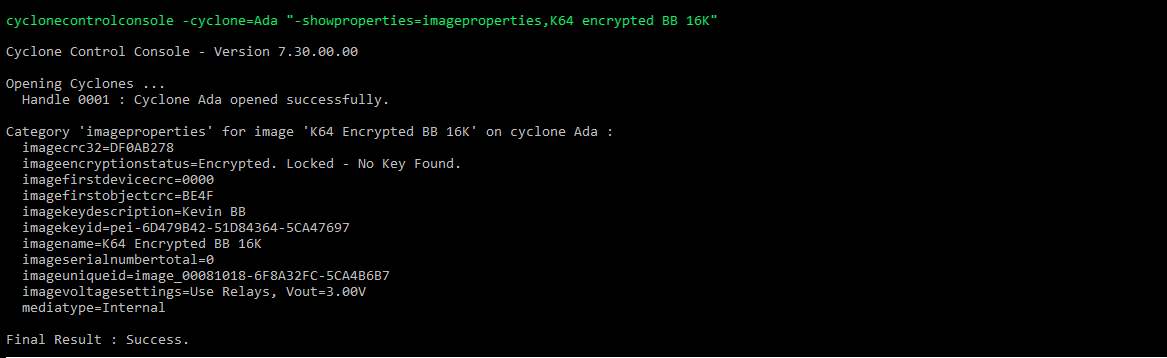
Estas características indican que se trata de una imagen encriptada, pero falta la ImageKey. Por lo tanto, la imagen está bloqueada y no se puede programar. La ImageKey necesaria para desbloquear esta imagen y poder programarla se llama "Kevin BB" y su nº ID es "pei-6D479B42-51D84364-5CA47697".
Uso de los comandos ImageKey
A continuación se ilustra cómo utilizar los comandos ImageKey de la consola de control del Cyclone para determinar qué ImageKey falta, cargar esa ImageKey en el Cyclone para poder programar la imagen y, a continuación, borrar de nuevo la ImageKey para bloquear la imagen encriptada.
La consola proporciona comandos para listar, añadir y eliminar ImageKeys:
-listEncryptionKeys
-addEncryptionKey=[ruta de archivo]
-deleteEncryptionKey=[ID de objeto o índice de pantalla]
Listar ImageKeys
En primer lugar, el comando -listEncryptionKeys muestra que hay una ImageKey en el Cyclone (cuyo índice de visualización es 1), pero no es la clave llamada "Kevin BB" que necesitamos para desbloquear la imagen :
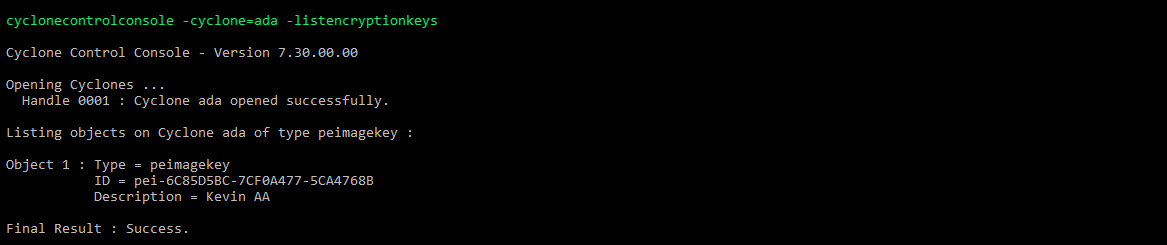
Añadir una ImageKey
Entonces se utiliza el comando -addEncryptionKey para añadir la ImageKey que falta al Cyclone. Se requiere la ruta del archivo para la ImageKey:

El comando -listEncryptionKeys indica ahora que se ha añadido la ImageKey necesaria en el índice de visualización 2:
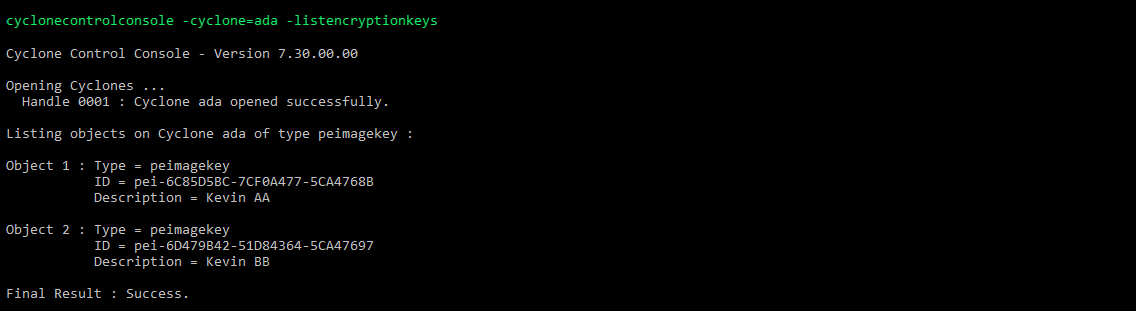
Otro vistazo a las propiedades de la imagen muestra que la imagen encriptada es ahora programable:
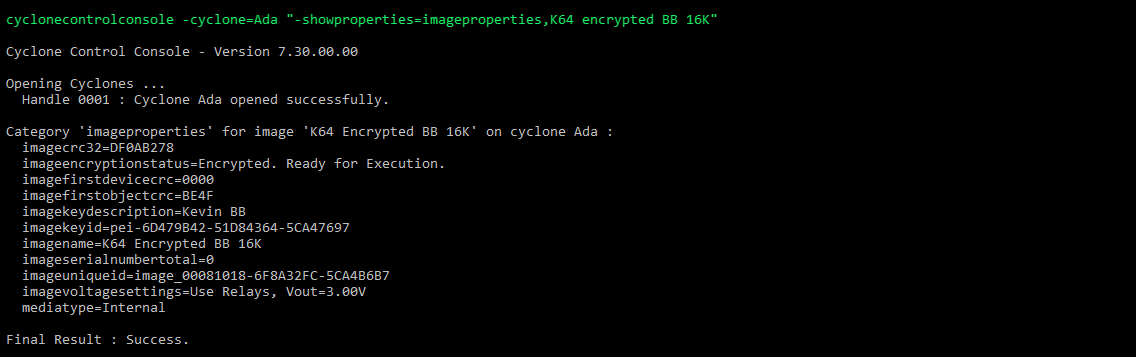
Eliminar una ImageKey
El usuario puede querer eliminar esta ImageKey más adelante para que no se pueda programar el archivo eSAP "K64 Encrypted BB 16K". Esto se hace utilizando el comando -borrarEncryptionKey con el ID de la ImageKey o (como en el ejemplo siguiente) el índice de visualización de la ImageKey:

Al volver a listar las ImageKeys con el comando -listEncryptionKeys se muestra que se ha eliminado la ImageKey.
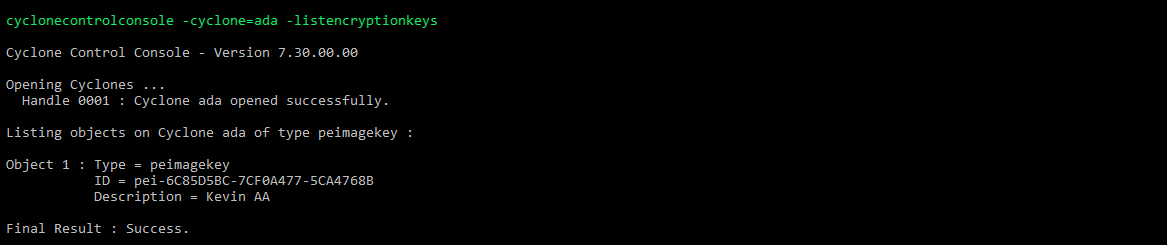
Para obtener más información sobre el cifrado de imágenes de Cyclone, consulta la entrada del blog "Cyclone añade el cifrado RSA / AES para la programación de producción".
Notas / características adicionales
Restauración de resultados de éxito / fracaso desde Python / Bash / Batch / etc.
La Consola de Control de Cyclone no sólo muestra la información de éxito y error como cadenas escritas en la consola, sino que también devuelve un código de error correspondiente al sistema operativo del PC. Este código de error se puede probar en una aplicación o en varios lenguajes de programación. Un código de error cero indica un funcionamiento correcto y un código de error distinto de cero indica un error.
Aquí tienes un ejemplo de archivo por lotes de Windows que puede utilizarse para recuperar con éxito información de éxito / error de la Consola de Control Cyclone:
cyclonecontrolconsole -cyclone=Agnes -launchimage=green_serial
Si ya no se produce el NIVEL DE ERROR 1
echo ¡Programado con éxito!
listo
:Se ha producido un error
¡¡¡¡¡Eco programación fallida !!!!!
:hecho
He aquí un ejemplo de script de shell bash que puede recuperar con éxito la información de éxito / error de la Consola de Control del Ciclón:
#! / bin / bash
cyclonecontrolconsole -cyclone=Agnes -launchimage=green_serial
errorReturn=$?
if [$ errorReturn== 0]; then
Echo '¡Programado con éxito!
de lo contrario
echo 'Programación fallida !!!!! con el código de error '$ errorReturn
Salir 1
fi
Aquí tienes un ejemplo de script en Python que se puede utilizar para recuperar con éxito la información de éxito / error de la Consola de Control del Ciclón:
Importar subproceso
importar sys
P=subprocess.run ("cyclonecontrolconsole -cyclone=Agnes -launchimage=green_serial", shell=True, stdout=subprocess.PIPE, stderr=subprocess.PIPE)
print ("Imprime STDOUT:")
print (P.stdout.decodificar ())
si P.returncode== 0
print ("¡Programado con éxito!")
en caso contrario
print ("¡¡¡Programación fallida!!! con código de error" + str (P.returncode))
sys.exit (1)
Orden de ejecución de los parámetros de la línea de comandos
Los parámetros de la línea de comandos se evalúan todos antes de ser ejecutados. Si hay un parámetro no válido, la Consola de Control Cyclone genera un error e indica qué parámetro no se entiende. Los parámetros se ejecutan en un orden de prioridad. Varios parámetros con la misma prioridad se ejecutan en el orden en que aparecen en la línea de órdenes (de izquierda a derecha). Las prioridades de los parámetros que se muestran en la entrada del blog son (de mayor a menor):
10-Ayuda
9-Listencyclone
7-Ciclón
5 -borrartodaslasimágenesinternas
5 -borrartodaslasimágenesexternas
5 -borrarimagen
4 -añadirimageninterna
4 -añadirimagenexterna
4-listaimagen
3-iniciarimagen
2 -ponerdatosdinámicos
2 -ponercadenadinámica
2establecerpropiedades
1 -mostrarpropiedades
Suite de Control Cyclone - Descarga y licencias
El último software de instalación de Cyclone incluye la Suite de Control Cyclone. La Consola de Control Cyclone es uno de los componentes de la Suite de Control Cyclone.
Las funciones estándar de la Suite de Control Cyclone funcionan con cualquier unidad Cyclone, independientemente del modelo o de la fecha de compra (no se requiere licencia).
Las funciones avanzadas de automatización de la Suite de Control Cyclone requieren lo siguiente:
un programador Cyclone FX (no requiere licencia) o
un Cyclone LC con activación de automatización avanzada de Control Cyclone
La imagen de programación encriptada requiere:
un programador Cyclone FX (no requiere licencia) o
un Cyclone LC con una activación de Seguridad ProCryption
Los ejemplos de blogpost anteriores utilizan una mezcla de funciones estándar y avanzadas.
Conclusión
La Consola de Control de Cyclone es una utilidad de línea de comandos que permite al usuario leer/configurar los ajustes de Cyclone, añadir/eliminar imágenes y claves de imagen, lanzar imágenes e incluso añadir datos dinámicos desde la línea de comandos. Es uno de los tres potentes componentes de la Suite de Control Cyclone de PEmicro incluida en los programadores CYCLONE y CYCLONE FX.